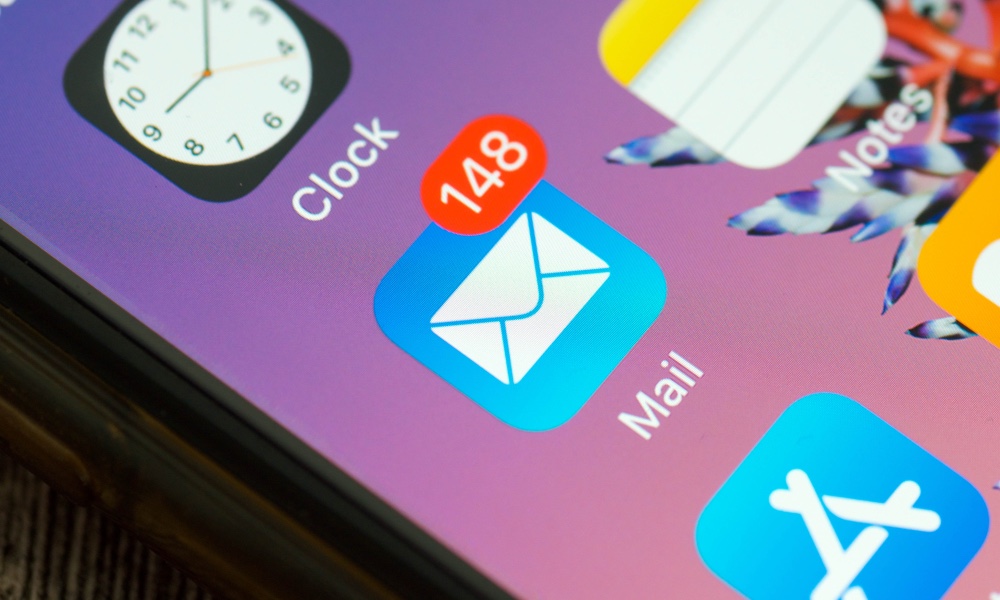
Cái này Bản phát hành iOS 15 vào năm ngoái đã báo trước sự ra mắt của một số cải tiến quan trọng nhất đối với dịch vụ iCloud của Apple mà chúng ta đã thấy trong nhiều năm và rõ ràng nó đang thúc đẩy ít nhất một số nhà phát triển làm theo với một số phiên bản ý tưởng của Apple .
Những thay đổi đối với iCloud trong năm nay đủ lớn để dẫn đến việc Apple gọi các cấp bộ nhớ trả phí là“ iCloud + ”. Vì hầu hết các tính năng mới chỉ khả dụng nếu bạn đang trả tiền cho iCloud, nên việc chỉ định mới là công bằng, vì hiện nay có nhiều gói dung lượng iCloud hơn là chỉ dung lượng lưu trữ.
Apple không thay đổi giá của các gói iCloud trả phí của nó, do đó, chỉ định cộng phần lớn chỉ là một sự thay đổi tên để phản ánh các tính năng tiền thưởng mới. Giờ đây, những người dùng đang trả tiền cho bất kỳ dung lượng iCloud nào-ngay cả gói 50GB $ 0,99/tháng-sẽ có thể tận dụng các tính năng mới như Hide My Email, iCloud Private Relay và thậm chí sử dụng miền tùy chỉnh của riêng họ với iCloud Mail. Apple cũng đã tăng số lượng máy ảnh có thể được sử dụng với video bảo mật HomeKit ở mỗi cấp độ khác nhau và người dùng có gói thấp nhất $ 0,99/tháng hiện có thể bắt đầu với một máy ảnh duy nhất.
Chúng tôi’chúng ta đã thảo luận về cách thức hoạt động của các tính năng này và tại sao bạn có thể có hoặc không sử dụng chúng, nhưng rõ ràng ít nhất một số trong số chúng là một ý tưởng đủ phổ biến mà chúng đã truyền cảm hứng cho các nhà phát triển ứng dụng bên thứ ba nghĩ ra khả năng phán đoán.
Đáng chú ý nhất trong số này là dịch vụ Hide My Email của Apple, cho phép bạn tạo địa chỉ email iCloud nhanh chóng để chuyển tiếp đến hộp thư thực của bạn. Những địa chỉ này hoạt động với bất kỳ địa chỉ email nào được liên kết với ID Apple của bạn, nhưng tất nhiên, bạn phải là khách hàng iCloud + trả phí để tận dụng lợi thế của nó. Ngoài ra, nếu bạn chưa sử dụng iCloud Mail, bạn đang dựa vào máy chủ của Apple để xử lý việc chuyển tiếp đến hộp thư thực của bạn.
Bây giờ, trình quản lý mật khẩu đáng kính 1Password đã hợp tác với nhà cung cấp email phổ biến Fastmail để cung cấp giải pháp thay thế cho những người có thể không hoàn toàn được bán trên những gì Apple đang cung cấp.
Cách sử dụng’Ẩn Email của tôi’mà không cần iCloud
1Password từ lâu đã trở thành một trong những lựa chọn tốt nhất cho người hâm mộ Apple lưu trữ và quản lý mật khẩu của họ . Đó là công dân hạng nhất trên iPhone, iPad và Mac của bạn, sử dụng tất cả các tính năng iOS và macOS mới nhất, nhưng nó cũng ở nhà trên Android và Windows , và thậm chí còn cung cấp một tiện ích mở rộng Chrome độc lập.
Điều này khiến nó trở thành lựa chọn tốt hơn nhiều cho những người không có cả hai chân trong hệ sinh thái Apple và những người hâm mộ 1Password có thể sẽ đánh giá cao điều đó nó hiện đang mở rộng mô hình này để không chỉ tạo mật khẩu ngẫu nhiên an toàn mà còn an toàn địa chỉ email ngẫu nhiên cũng vậy.
Để thực hiện điều này, 1Password đã hợp tác với nhà cung cấp email Fastmail , là cũng là một trong những dịch vụ email tốt nhất cho người dùng iPhone và iPad. Nhà cung cấp email ít được biết đến này đã cung cấp thông báo đẩy riêng cho Apple Mail từ năm 2015 , và nó thực sự hoạt động tốt hơn với thông báo đẩy so với iCloud của Apple; trong đó iCloud chỉ làm mới ứng dụng Thư trên iPhone hoặc iPad của bạn khi có thư mới, Fastmail cập nhật ứng dụng này trong thời gian gần thực với mọi thay đổi đối với hộp thư của bạn, bao gồm cờ, di chuyển và xóa thư.
Cùng với nhau, 1Password và Fastmail đang cung cấp một tính năng mới có tên là Email được che giấu , một giải pháp đa nền tảng giúp bạn dễ dàng để tạo địa chỉ email ẩn danh một cách nhanh chóng từ bất kỳ trình duyệt nào và tự động điền chúng khi bạn quay lại các trang web đó.
Mặc dù người dùng Fastmail đã có thể tạo số lượng bí danh hầu như không giới hạn , điều này yêu cầu người dùng dành thời gian đăng nhập trang web Fastmail và thiết lập từng cái một. Mặt khác, địa chỉ Email được che mặt có thể được tạo bởi 1Password dễ dàng như tạo mật khẩu mới.
Khi sử dụng Email được che mặt, 1Password cũng sẽ tự động lưu địa chỉ đó làm tên đăng nhập của bạn, giống như tên đăng nhập của bạn. nó sẽ xảy ra nếu bạn đang sử dụng địa chỉ email thông thường của mình và tất nhiên, nó vẫn sẽ tạo một mật khẩu ngẫu nhiên cho bạn. Khi bạn quay lại trang web đó trong tương lai, cả email và mật khẩu được che giấu sẽ có sẵn để tự động điền, giống như bất kỳ thông tin đăng nhập đã lưu nào khác.
Người dùng sẽ có thể quản lý địa chỉ Email được che mặt của họ trực tiếp từ ứng dụng 1Password hoặc bằng cách đăng nhập vào Fastmail, nơi một phần mới sẽ liệt kê tất cả các địa chỉ Email được che mặt riêng biệt với bí danh được tạo thủ công của chính người dùng. Email bị che có thể bị chặn hoặc bị xóa nếu bạn nhận thấy mình nhận được thư rác, hoặc đơn giản là không cần một trong số chúng nữa, và tất nhiên, bạn cũng có thể tạo bộ lọc dựa trên chúng. Giao diện web Fastmail cũng sẽ hiển thị biểu tượng mặt nạ bên cạnh bất kỳ thư nào được gửi đến một trong các địa chỉ Email được che mặt của bạn.
Có lẽ phần tốt nhất của tất cả điều này là bạn cũng không bị buộc phải sử dụng bất kỳ thư cụ thể nào. miền. Với Ẩn Email của tôi, mọi địa chỉ đều kết thúc bằng @ icloud.com, ngay cả khi bạn đã thiết lập miền tùy chỉnh của riêng mình với Thư iCloud. Tuy nhiên, với Fastmail, bạn có thể sử dụng bất kỳ miền nào của mình cho các địa chỉ Email được che mặt.
Có sự khác biệt giữa khả thi và dễ dàng. Với 1Password, chúng tôi đang đưa lựa chọn có ý thức về quyền riêng tư trở thành lựa chọn dễ dàng và tự nhiên.
Bron Gondwana, Giám đốc điều hành, Fastmail
Điều này có thể cung cấp nhiều quyền riêng tư hơn bằng cách sử dụng miền ẩn danh không được liên kết với bạn hoặc nó có thể giúp bạn duy trì danh tính lâu dài hơn cho các trang web yêu thích của bạn bằng cách sử dụng tên miền cá nhân của bạn. Sự lựa chọn là của bạn.
Điều quan trọng không kém là thực tế rằng 1Password mở rộng ra ngoài hệ sinh thái của Apple . Trong khi ‘Ẩn Email của tôi’ chỉ hoạt động trong Safari, thì 1Password hoạt động trên mọi trình duyệt chính .
Ngoài ra, nếu bạn thấy mình đang sử dụng Chrome ở cơ quan hoặc trường học, bạn có thể cài đặt tiện ích mở rộng 1Password X và có quyền truy cập vào tất cả mật khẩu-và địa chỉ Email được che mặt của bạn-mà không cần cài đặt bất kỳ thứ gì khác trên máy tính đó.
Với iOS 15, 1Password cũng đã trở thành một trong những nhà phát triển lớn đầu tiên áp dụng các tiện ích mở rộng Safari mới, cho phép tất cả các tính năng của nó, bao gồm Email có mặt nạ mới, hoạt động trong Safari di động trên iPhone và iPad giống như họ làm trên Mac.
Vì bạn cần sử dụng cả 1Password và Fastmail để tận dụng lợi thế này, cả hai dịch vụ đều đang giảm giá 25% năm dịch vụ đầu tiên dành cho những khách hàng mới đăng ký bằng các liên kết khuyến mại thích hợp .
Tại sao lại sử dụng địa chỉ email bị che?
Như chúng ta đã thảo luận trước đây, không phải lúc nào bạn cũng cần sử dụng các tính năng như Ẩn email của tôi hoặc Email bị che, mặc dù có một số trường hợp chúng có thể hữu ích.
Bảo mật: Bạn có thể không muốn cung cấp địa chỉ email cá nhân của mình cho một trang web hoặc dịch vụ mà bạn chỉ đang dùng thử hoặc bạn không định quay lại thường xuyên. Ví dụ: nếu bạn đang đăng ký trên một trang web thương mại điện tử mới để mua hàng một lần. Bảo mật: Mặc dù bạn không cần phải sử dụng địa chỉ Email được che mặt cho việc này cụ thể, nhưng có những lợi ích bảo mật khi sử dụng địa chỉ email khác với địa chỉ bạn sử dụng để đăng nhập vào nhà cung cấp dịch vụ email của mình. Việc tràn dữ liệu luôn xảy ra và mặc dù bạn đã hy vọng sử dụng một mật khẩu khác nhau trên mọi trang web, nhưng việc sử dụng một địa chỉ email khác có thể cung cấp khả năng bảo vệ nhiều hơn. Lọc thư rác: Nếu bạn lo ngại rằng việc cung cấp địa chỉ email của mình có thể dẫn đến thư rác, thì Email được che giấu cung cấp một cách để dễ dàng chặn đường dẫn đó cũng như tìm ra nơi gửi thư rác. Nếu bạn đã đăng ký “Widgets, Inc.” cửa hàng trực tuyến với một địa chỉ duy nhất, và sau đó đột nhiên bắt đầu nhận được các email không mong muốn từ “Hairpins & Co.” thì bạn sẽ biết chính xác điều đó đã xảy ra như thế nào. Lọc: Sử dụng một địa chỉ duy nhất cho mỗi dịch vụ cho phép bạn dễ dàng tạo các quy tắc để lọc thư đến của mình dựa trên địa chỉ ĐẾN. Ví dụ: các ưu đãi và phiếu giảm giá từ các nhà bán lẻ trực tuyến có thể được tự động gửi vào thư mục”Ưu đãi”dựa trên (các) địa chỉ bạn đã sử dụng để đăng ký cho các nhà bán lẻ đó.
Tuy nhiên, cuối cùng, giống như tất cả các tính năng bảo mật mới của Apple, tính năng này không được thiết kế để bạn có thể ẩn danh tính của mình ở mọi nơi, mà là giúp bạn kiểm soát cách thức và vị trí thông tin cá nhân của bạn được sử dụng.
Email là một bước vào cuộc sống kỹ thuật số của bạn, vì vậy điều cần thiết là bạn phải kiểm soát cách nó được sử dụng.
Andrew Beyer, Trưởng nhóm Kinh nghiệm Trình duyệt tại 1Password
Cả Ẩn địa chỉ Email và Địa chỉ Email bị che đều là những thứ tuyệt vời cần có trong bộ công cụ của bạn, nhưng tất nhiên, bạn phải luôn sử dụng đúng công cụ hoặc công việc. Ví dụ: sử dụng các địa chỉ email thay thế có thể khiến người khác khó tìm kiếm bạn trên mạng xã hội hơn và cũng có thể tạo ra thách thức trong việc liên kết tài khoản giữa các dịch vụ. Đối với các trang web và dịch vụ mà bạn thường xuyên sử dụng và tin tưởng, tốt nhất bạn nên chọn một địa chỉ email làm địa chỉ”chính”của mình và gắn bó với nó, đồng thời dành địa chỉ Email được che mặt cho tất cả những nơi khác.
Plus Addressing
Tuy nhiên, lưu ý rằng trong trường hợp của hai trường hợp cuối cùng ở trên, bạn có thể dễ dàng sử dụng Địa chỉ cộng thay thế, nếu nhà cung cấp dịch vụ email của bạn hỗ trợ. Chỉ cần đặt dấu “+” sau địa chỉ email thông thường của bạn, trước dấu “@“. Những thư đó sẽ vẫn được gửi đến hộp thư đến của bạn, nhưng dòng ĐẾN sẽ bao gồm thành phần dấu cộng bổ sung.
Ví dụ: nếu địa chỉ email bình thường của bạn là “[email protected]” (không phải địa chỉ email thực-không có “Bob” ở đây), bạn có thể sử dụng các địa chỉ như “bob + amazon @ hollington.ca ”và“ [email protected] ”để đại diện cho các tài khoản cụ thể hoặc bạn chỉ có thể sử dụng một cái gì đó như“ [email protected] ”cho mọi nhà bán lẻ trực tuyến mà bạn đăng ký.
Tất cả các tin nhắn sẽ vẫn được gửi đến “[email protected]”, nhưng bạn sẽ có thể xem địa chỉ nào đã được sử dụng và lọc chúng, chỉ bằng cách nhìn vào dòng TO.
Mặc dù địa chỉ email thực của bạn vẫn hiển thị với bất kỳ ai nhìn vào một trong các địa chỉ cộng này, nhưng các hệ thống tự động thường không thông minh như vậy, có nghĩa là bạn sẽ có thể theo dõi các địa chỉ email khác của mình ở đâu đang được sử dụng.
Tuy nhiên, phần tốt nhất của Plus Addressing là nó chỉ hoạt động. Bạn không cần thiết lập bất cứ thứ gì. Miễn là nhà cung cấp của bạn hỗ trợ nó-và hầu hết các nhà cung cấp lớn đều làm như vậy-bạn có thể chỉ cần điền bất kỳ thứ gì bạn thích sau dấu + và email được gửi đến những địa chỉ đó sẽ đến hộp thư đến của bạn.
Một số nhà cung cấp, như Fastmail , thậm chí tiến thêm một bước nữa. Mặc dù Gmail yêu cầu bạn tạo bộ lọc nếu bạn muốn gắn nhãn các thư này, Fastmail sẽ tự động khớp mọi thứ sau dấu + vào một thư mục, nếu có. Vì vậy, nếu người bạn hư cấu Bob của chúng ta có một thư mục thư có tên “Amazon”, thì mọi thứ được gửi đến “[email protected]” sẽ tự động được lưu vào thư mục đó. Fastmail thậm chí có thể tiến thêm một bước nữa với điều này, cho phép bạn sử dụng các địa chỉ như “[email protected]” để làm điều tương tự.
